Как сделать облачную синхронизацию Рекордбокса
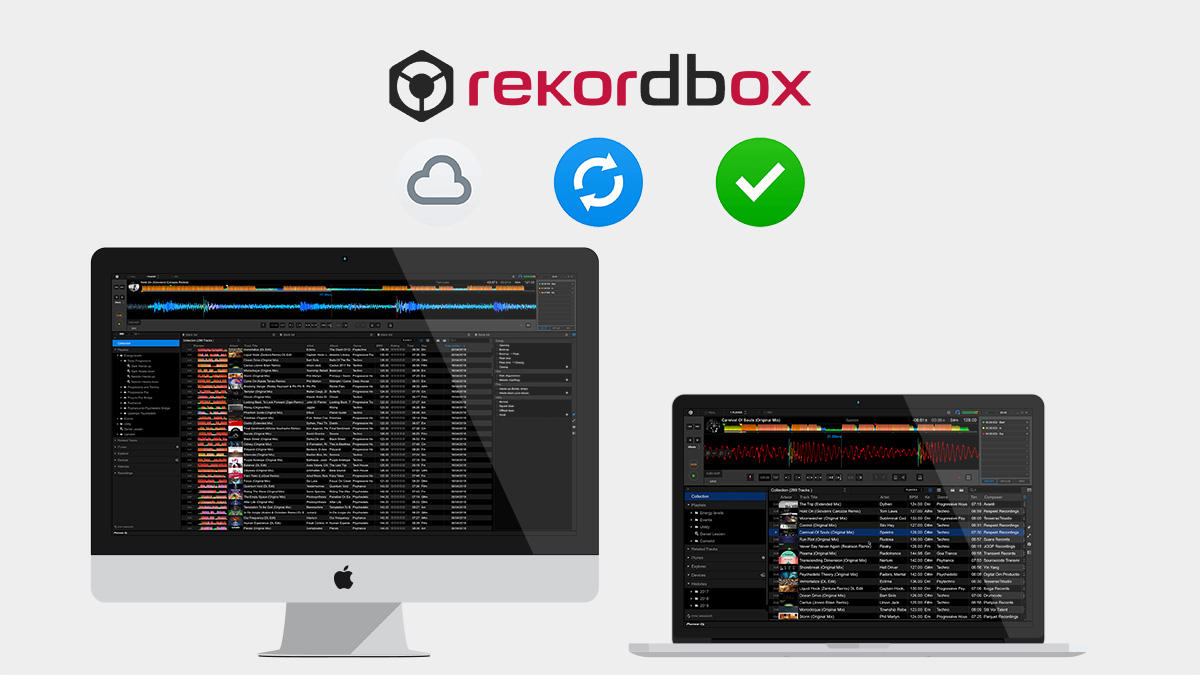
Рекордбокс — программа, в которой диджеи организовывают и подготавливают треки для выступлений: разбивают по плейлистам, проставляют метки, добавляют теги. У гастролирующих артистов обычно два компьютера — для студии и для выступлений, и иногда хочется работать со своей медиатекой в Рекордбоксе на любом из них. Проблема в том, что по умолчанию Рекордбокс так делать не умеет.
rekordbox.com. Последняя версия на момент написания статьи — 5.5
При помощи небольших манипуляций мне всё всё-таки удалось заставить Рекордбокс работать на обоих компьютерах, и ниже расскажу, как это сделать.
Что за синхронизация
Вся информация Рекордбокса хранится в базе данных — небольшом файле внутри папки с программой. Задача в том, чтобы переместить этот файл в облачную папку (Дропбокс, Гугл-драйв) и указать Рекордбоксу, где теперь этот файл искать. Загвоздка именно в последнем: по умолчанию Рекордбокс ищет файл с базой данных только внутри собственной папки, и для этого-то нам и потребуется сделать небольшую модификацию, о чём пойдёт речь ниже.
Подчеркну, что в базе Рекордбокса хранится только информация — метки, теги, плейлисты и прочее, но не сама музыка. Музыку вам предстоит переместить в облако самостоятельно, и при этом сопоставить её количество и объём вашего облачного хранилища. Как вариант — хранить музыку на внешнем диске и переключать этот диск с одного компьюьтера в другой, хотя в таком случае вся эта облачная синхронизация теряет смысл, на мой взгляд.
Кому не подойдёт
Эта статья пригодится не всем:
- Если у вас только один компьютер. Очевидно, что в этом случае вам нечего меж собой синхронизировать.
- Если вы только начали изучать диджеинг или пользоваться Рекордбоксом. Скорее всего, это вам просто пока не нужно.
- Если вы пользуетесь другой программой. Я без понятия, как и можно ли синхронизировать Серато, Трактор и Виртуал-диджей, потому что не работал с ними.
Что потребуется
Прежде, чем начать, понадобятся три вещи:
- Бэкап. Не поленитесь сделать бэкап прямо сейчас: File → Library → Backup Library
- Одинаковая операционная система на обоих компьютерах: либо два компьютера на Виндоусе, либо два Мака. Если один Виндоус, а второй Мак, то метод не сработает.
- Одинаковые имена пользователей и абсолютный адрес до локальных папок на обоих компьютерах. Например:
C:\Users\daniellesden\Rekordbox~/Users/daniellesden/Library/Pioneer/rekordboxСделай чёртов бэкап
Что делать
Сразу отмечу, что метод не мой — изначально его опубликовал Пульс, коммьюнити-менеджер Пионера. Я лишь проверил всё на себе, протестировал, убедился в работоспособности и теперь рассказываю вам. Самое важное: метод неофициальный, незадокументированный. Ни компания Пионер, ни автор, ни я не несём ответственности. Если вы просрёте свою медиатеку — пинайте на себя. Если страшно, лучше не делайте.
How to create a cloud database for rekordbox (beta) by Pulse
Теперь, когда мы со всем разобрались, наконец, расскажу что делать:
- Создаём новую папку в Дропбоксе — там будет лежать файл с базой данных. В моём случае это просто папка с именем Rekordbox в корне Дропбокса.
- Открываем системную папку Рекордбокса:
C:\Users\<username>\AppData\Roaming\Pioneer\rekordbox\~/Library/Application Support/Pioneer/rekordbox/- Делаем бэкап файла rekordbox3.settings. Прямо физически скопируйте его куда-нибудь, чтобы потом восстановить, если что-то пойдёт не так.
- Открываем файл rekordbox3.settings в текстовом редакторе. Если вы на Маке и открыли файл программой TextEdit, то сперва зайдите в её настройки и уберите галочку напротив Smart Quotes, чтобы программа не напортачила кавычки в коде. Далее находим вот такую строку:
<VALUE name="masterDbDirectory"- Заменяем содержимое параметра VAL абсолютным адресом до вашей папки в Дропбоксе на обоих компьютерах и сохраняем изменения. В моём случае получилось вот так:
/Volumes/Macintosh HD/Users/daniellesden/Dropbox/Rekordbox/- Открываем другую папку Рекордбокса:
~/Users/<yourusername>/Library/Pioneer/rekordbox- Копируем файлы datafile.edb, ExtData.edb и папку PIONEER в вашу облачную папку, которую вы создали в первом пункте. Также на всякий случай сделайте резервную копию этих файлов.
- Запускаем Рекордбокс. Есть вероятность, что программа скажет «не могу найти базу» и запустится как новая — без ваших треков, плейлистов и прочего. У меня было именно так. В этом случае восстановите медиатеку из бэкапа, который я вам настоятельно советовал сделать: File → Library → Restore Library.
- Закройте Рекордбокс на этом компьютере, дождитесь синхронизации файлов и запустите Рекордбокс на втором компьютере. Если вы всё сделали правильно, то к этому моменту уже должно всё работать. Поздравляю!
Рекордбокс нельзя открывать на обоих компьютерах одновременно, поэтому работаем именно в такой последовательности, как написано в последнем пункте: поработали на одном компьютере → дождались синхронизации → открыли Рекордбокс на втором компьютере. Не одновременно. Это, кажется, единственный минус метода, хотя при нормальном сценарии использования вам две одновременно запущенные копии и не нужны.
Будут вопросы — пишите.

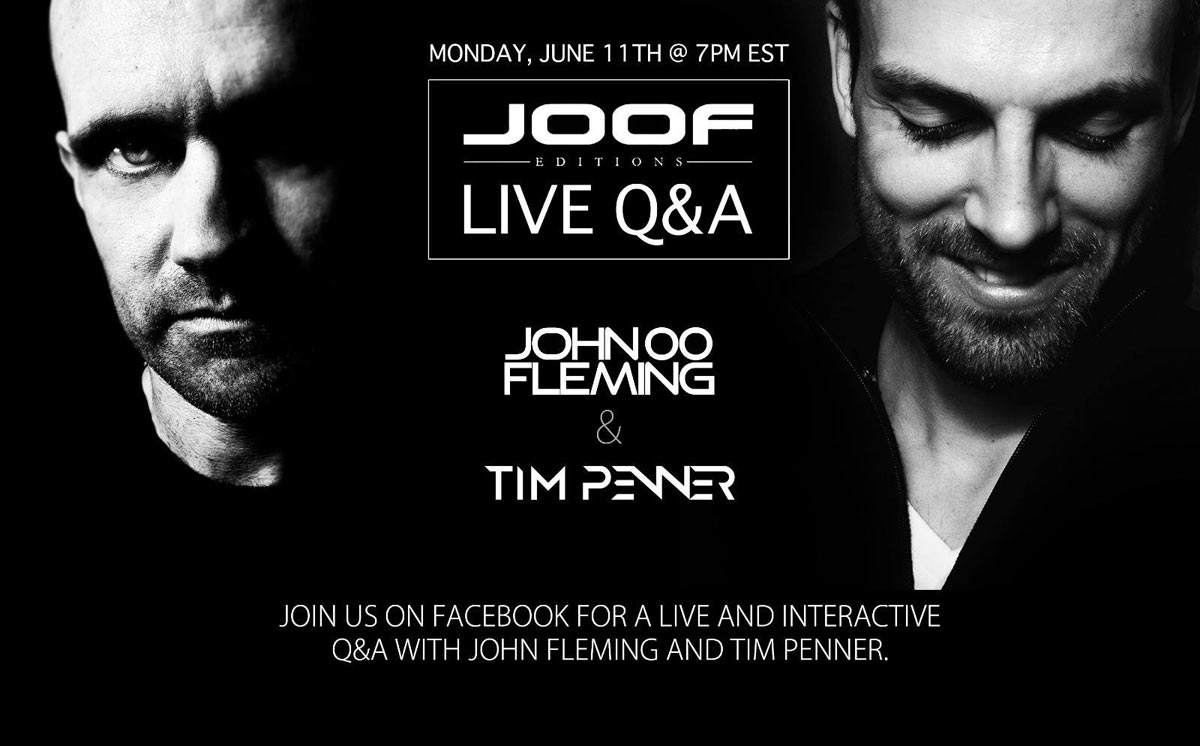

Приветствую, подскажи, как список воспроизведения перенести из рекорд бокс 5 в рекорд бокс 6, при запуске рекордбокс 6 синхронизируются теги, но списка воспроизведения не видно
Что вы имеете в виду под списком воспроизведения?
Добрый день! Не сонхранизируется в битопортом и iTunes можете помочь?
Здравствуйте! Вы забыли упомянуть, что у Пульса есть еще другая инструкция — в случае, если база музыки хранится на внешнем носителе (как у меня): https://forums.pioneerdj.com/hc/en-us/articles/205021549-Moving-your-rekordbox-database-Video
Я считаю, так гораздо проще «синхронизировать» свою музыкальную библиотеку между компьютерами, работает на любых операционных системах и не приводит к каким-либо последствиям. А еще, можно иметь несколько внешних носителей и несколько баз данных!